Windows 10、11用のワコムタブレットドライバーのダウンロードとインストール
公開: 2023-07-14この投稿では、Windows 11、10 用のワコム タブレット ドライバーをダウンロードしてインストールする複数の方法を説明します。詳細については、読み続けてください。
Wacom はエレクトロニクスの製造を専門とする会社で、ディスプレイ、タブレット、ラップトップなどのスタイラスベースのデバイスの大手メーカーの 1 つです。 ワコム タブレットなどのデバイスが可能な限り最高レベルのパフォーマンスを提供することを保証するには、ワコム タブレット ドライバのダウンロードと更新を実行する必要があります。
可能な限り正確かつ最も効率的な方法でワコム タブレット ソフトウェア ドライバーをダウンロードして更新する方法がわからなくても、心配する必要はありません。 知っておくべきことはすべて揃っています。 この記事では、Windows 10/11 でワコム タブレット ドライバーのダウンロードを実行するために使用できるさまざまな効率的なアプローチについて説明します。 さぁ、始めよう!
Windows 10、11 用のワコム タブレット ドライバーのダウンロード、更新、インストール
Windows 10、11 にワコム タブレット ドライバーをすばやくダウンロードしてインストールする方法については、読み続けてください。リストを下に進み、最適な方法を選択してください。
方法 1: 公式 Web サイトから Wacom タブレットドライバーをダウンロードする
Wacom タブレット ドライバーのダウンロードを探す場合は、デバイスの製造元の公式 Web サイトから始めるのが常に最適です。 各メーカーは、デバイスがスムーズに動作することを保証するために、自社製品用の最新の更新されたドライバーを提供しています。 したがって、このアプローチは、機器の技術仕様を十分に理解している場合にのみ使用してください。 この方法を使用するには、ワコムの公式 Web サイトにアクセスし、以下の手順に従う必要があります。
ステップ 1:まず、ワコムの公式 Web サイトにアクセスします。
ステップ 2:その後、Web サイトの[ヘルプとサポート]セクションに移動する必要があります。そこに移動したら、「ドライバーとダウンロード」オプションを選択します。![[ドライバーとダウンロード] をクリックして Wacom Table Driver を入手します。 Click on Driver and Downloads to get Wacom Table Driver](/uploads/article/14237/v6p20wnFFKk7KVWH.png)
ステップ 3:新しいウィンドウが表示されます。次に、検索ボックス内にワコム ドライバーのモデル番号を入力し、Enter キーを押します。 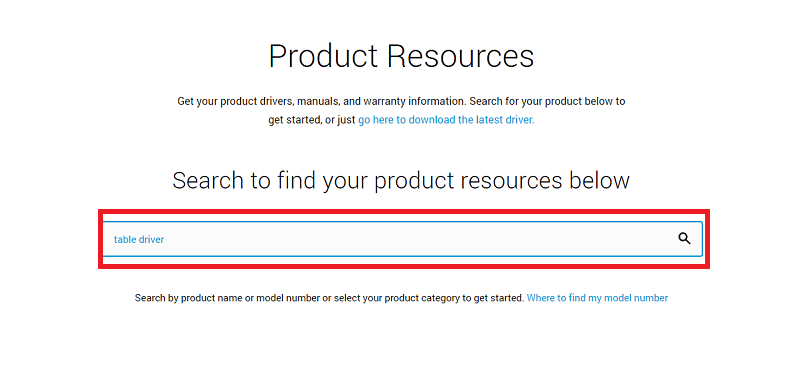
ステップ 4: [ダウンロード] ボックスで、使用することを選択したドライバーのバージョンと互換性のあるオペレーティング システムのバージョンを選択します。その後、その横にある「ダウンロード」アイコンをクリックします。 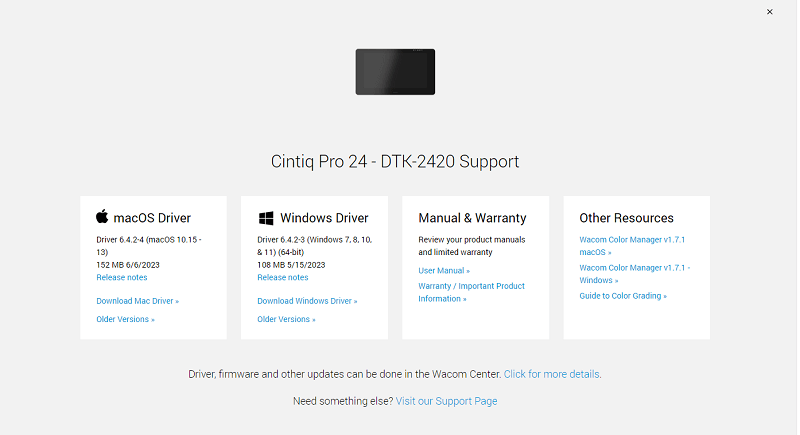
ステップ 5:ダウンロードプロセスが完了するまでしばらくお待ちください。その後、ダウンロードしたファイルをダブルタップし、画面上の指示に従ってドライバーを正しくインストールします。 最後に、コンピュータを再起動します。
Windows 10/11 用のワコム タブレット ドライバーをダウンロードして更新する方法は次のとおりです。 この解決策が機能しない場合は、以下の次の解決策を試すことができます。
こちらもお読みください: Windows 10 PC 用の Huion ドライバーのダウンロードと更新
方法 2: デバイス マネージャーでワコム タブレット ドライバーを更新する
ワコム タブレット ドライバーをダウンロード、インストール、更新する 2 番目の方法は、Windows が提供する便利なアプリケーションの 1 つであるデバイス マネージャーを使用することです。 デバイス マネージャーを使用すると、破損した、古い、または不足しているデバイス ドライバーを簡単に管理および復元できます。 以下に、デバイス マネージャーを使用して Windows 11、10 用のドライバーを迅速にインストールできる手順を示します。
ステップ 1: Windows 検索パネルを起動し、そこにデバイス マネージャーを入力します。その後、検索結果のリストから適切なソリューションを選択します。
ステップ 2:次に、デバイスリストに移動し、 [印刷キュー]オプションが表示されたら展開します。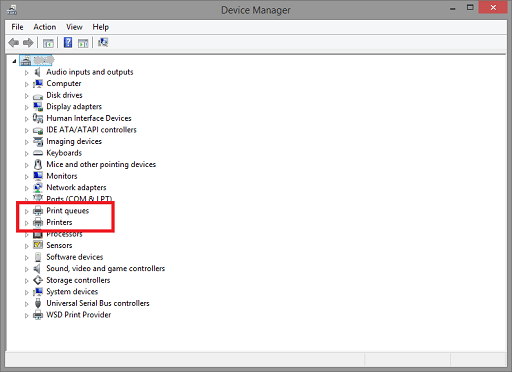
ステップ 3:その後、Wacom ドライバーを右クリックし、[ドライバー ソフトウェアの更新]オプションを選択します。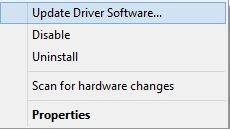

ステップ 4:次のボックスが表示されたら、「ドライバーを自動的に検索する」オプションを選択します。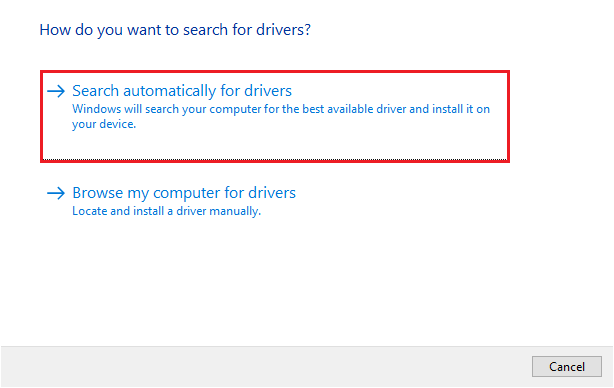
ステップ 5:最後になりましたが、Wacom ドライバーのインストールプロセスを完了するには、コンピューターを再起動する必要があります。
ワコムタブレットドライバーのダウンロードを実行する別のソリューションが必要な場合は、次のソリューションに従ってください。
こちらもお読みください: Windows 10 で XP-Pen ドライバーをダウンロードしてインストールする方法
方法 3: Windows Update を使用してワコム タブレット ドライバーをダウンロードしてインストールする
Windows 11/10 用の最新のワコム タブレット ドライバー アップデートを実行するもう 1 つのオプションは、現在使用している Windows のバージョンをアップデートすることです。 Windows Update を実行すると、最新のドライバー更新プログラムがインストールされるだけでなく、より優れた機能、バグ修正、パフォーマンスの強化も提供されます。 Windows Update 経由で最新のドライバー更新をインストールするには、以下の手順に従ってください。
ステップ 1:デバイスで設定アプリを起動し、表示されるメニューから[更新とセキュリティ]オプションを選択します。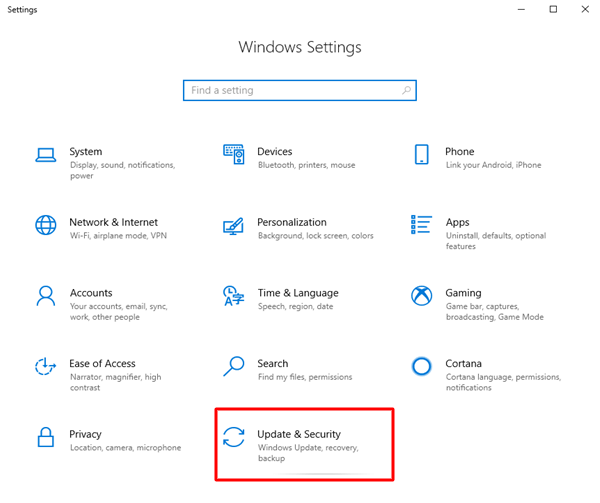
ステップ 2:次に、左側のメニュー ペインから [Windows Update] をクリックして続行します。
ステップ 3:その後、 「アップデートの確認」をクリックします。これにより、システムが最新のシステム アップデートを確認できるようになります。 また、Windows は利用可能な更新プログラムを自動的にインストールします。 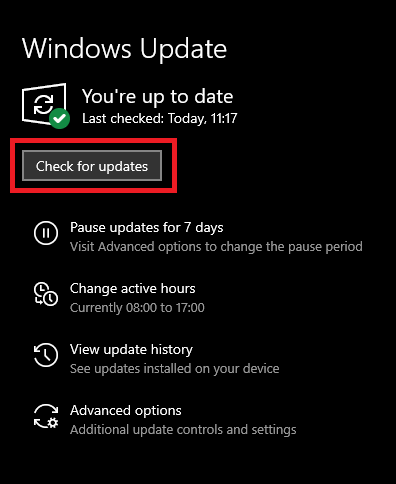
ステップ 4:完了したら、コンピュータを再起動します。
この方法では、Windows 11/10 用のワコム タブレット ドライバーを提供できない場合があります。 したがって、以下に示す自動解決策を試してください。
こちらもお読みください: Windows 10でワコムペンが動作しない問題を修正する方法
方法 4: Bit Driver Updater 経由で最新のワコム タブレット ドライバーのアップデートを自動的に取得する
多くの技術コンポーネントに詳しくない場合は、この自動化されたアプローチを利用できます。 現在入手可能な最高の無料ドライバー アップデーター アプリケーションのいずれかを使用して、ドライバーをすばやく更新できます。
このようなユーティリティの 1 つは、 Bit Driver Updaterとして知られています。 この優れた安全で信頼性の高いドライバー アップデーター ツールを使用すると、Windows オペレーティング システム用のワコム タブレット ドライバーを迅速かつ簡単にダウンロードしてインストールできます。 このツールを使用すると、すべてのシステム ドライバーを簡単に更新でき、さまざまな問題を修正できるようになります。
Bit Driver Updater はワンクリックするだけでドライバーを最新の状態に更新し、システムを最適化し、その広範な機能セットによりコンピューターのパフォーマンスを向上させます。
Bit Driver Updater が提供する最も顕著な機能を以下に示します。
- システムの完全な検査。
- ドライバー更新のスキャンとスケジュール設定。
- 24 時間体制の技術サポート。
- バックアップの作成と復元を行う機能。
- WHQL 検証済みドライバー。
Bit Driver Updater を通じて Windows 11、10 でワコム タブレット ドライバーを更新するには、以下の手順に従ってください。
ステップ 1:以下のダウンロード ボタンをクリックすると、 Bit Driver Updater を無料で入手できます。
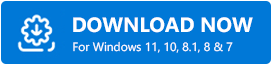
ステップ 2:ファイル エクスプローラーでダウンロードしたファイルを開きます。画面に表示される指示に従って、プログラムがコンピュータに正しくインストールされていることを確認します。
ステップ 3:アプリケーションを起動し、メニューから「スキャン」オプションを選択します。ここで、プログラムはシステムのスキャンを開始し、更新する必要があるすべてのドライバーのリストを提供します。
ステップ 4:その後、リストを確認し、Wacom ドライバーの横にある[今すぐ更新]ボタンをクリックできるようになります。さらに、プロ バージョンを使用している場合は、 [すべて更新]オプションを選択することで、すべてのドライバーを同時に更新できます。 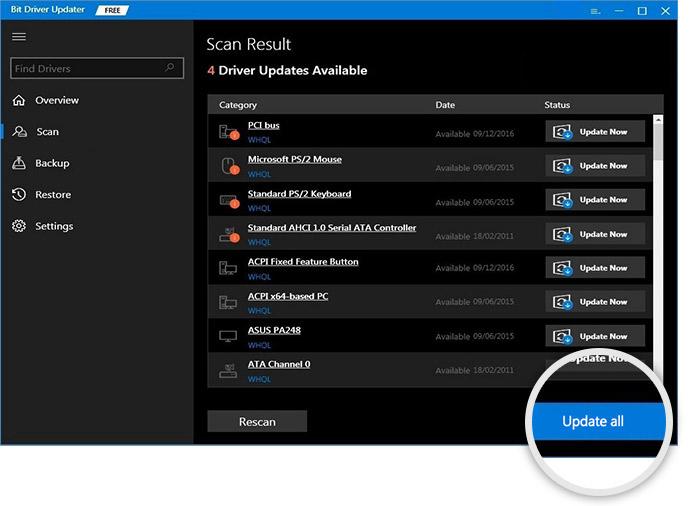
この方法のすべての手順が完了したら、コンピュータを再起動して新しい変更を適用します。
こちらもお読みください: Windows 10、11 用の USB 3.0 ドライバーのダウンロードとアップデート
Windows 10、11にWacomタブレットドライバーをダウンロードしてインストールする方法: 説明
要約すると、上記で提案したのは、Windows 11、10 でワコム タブレット ドライバーのダウンロード、インストール、アップデートを実行するいくつかの方法です。問題が発生しないように、各手順を注意深く実行してください。未来。 要件に最適なソリューションを提供するあらゆる戦略を使用できます。 ただし、Bit Driver Updater と呼ばれるプログラムを使用する必要がある自動化された方法を使用することを強くお勧めします。
このドライバー ダウンロード ガイドで共有した情報を気に入っていただければ幸いです。 Wacom タブレット ドライバーに関するその他の質問、疑問、またはさらなる推奨事項がある場合は、以下のコメント領域でお知らせください。 さらに、ニュースレターを購読し、ソーシャル メディアでフォローしていただくと、最新情報を見逃すことがなくなります。
